发布时间:2015-09-10 13: 14: 45
ABBYY FineReader是一款OCR图文识别软件,其自带的自动化任务使用起来很方便,如果现有的任务不能满足要求,还可以创建自定义自动化任务,相关文章请参考如何在ABBYY FineReader12中创建自定义自动化任务,创建过程中难免会遇到一些问题,本文将可能会出现的问题作了些分析,整理成这篇创建自定义自动化任务的注意事项,仅供大家参考。
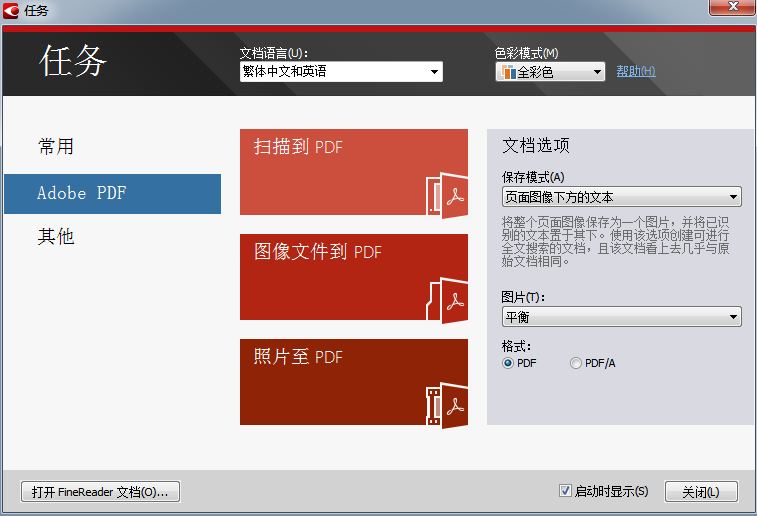
a、如果之前选择了选择现有文档或使用当前文档,则此步骤为可选项。
b、如果图像添加至已包含图像的文档,则仅会处理新添加的图像。
c、如果要处理的ABBYY FineReader文档中包括已识别或已分析的页面,则已识别的页面不再重新识别,而已分析的页面将重新进行识别。添加分析步骤以检测图像中的区域,并配置此步骤:
1、自动分析布局,然后手动调整区域:
ABBYY FineReader 将分析图像,并根据内容确定区域。
2:手动绘制区域:
ABBYY FIneReader将要求手动绘制相应的区域。
3、使用区域模板:
如果希望在程序分析文档时使用某个现有的区域模板,则选择此选项,需要指定模板,或者选择让程序在每次启动任务时提示你选择模板。
4、添加读取步骤(如果需要识别图像),程序将使用步骤3中指定的识别选项。
注:添加读取步骤时,分析步骤将自动添加。
添加读取,以选定的格式保存已识别的文本,通过电子邮件发送文本,或创建ABBYY FineReader文档的副本,一个任务可能包括多个读取步骤。
5、保存文档,可以在此处指定文件名称、格式、文件选项以及该文件的存储文件夹。
注:为避免每次启动任务时都指定一个新的文件夹,建议选择创建带有时间戳的子文件夹。若要将所有图像保存到一个文件中,选择另存为一个多页图象文件(仅适用于 TIFF、PDF、JB2、JBIG2 和 DCX格式的图像)。
使用 按钮将任务中不必要的步骤删除。注:有时删除某个步骤会导致另一个步骤也被删除。例如:删除分析步骤,则读取步骤也将被删除,因为不分析图像,则无法进行识别。完成所有必要步骤的配置之后,点击完成。
按钮将任务中不必要的步骤删除。注:有时删除某个步骤会导致另一个步骤也被删除。例如:删除分析步骤,则读取步骤也将被删除,因为不分析图像,则无法进行识别。完成所有必要步骤的配置之后,点击完成。
新创建的任务将出现在我的任务窗口的任务选项卡中,可使用任务管理器保存任务(点击工具> 任务管理器„以打开任务管理器)。
也可以加载之前创建的任务:在我的任务选项卡中,点击从磁盘加载并选择包含所需任务的文件即可。
关于ABBYY FineReader 12内置的自动化任务,请参考文章详解ABBYY FineReader12内置的自动化任务,查看您需要的信息。
展开阅读全文
︾
读者也喜欢这些内容:

PDF转成图片的方法 PDF转图片不清晰怎么办
PDF文档和图片都是常用的文件格式,在工作中我们需要根据不同的需求来灵活地对文件的格式进行更改,这就需要我们掌握PDF转成图片的方法。PDF转图片不清晰怎么办?下文中会为大家进行详细地解答。...
阅读全文 >

几款常用的OCR文字识别软件
图片文字提取软件是什么呢?随着大家的办公需求的加大,现在已经有很多的办公软件出现了,那么,图片文字提取软件便是其中的一种,因为现在制作图片的要求也比较高,所以,在图片上加入文字也是很正常的事情,那么,怎么样才能够直接将图片中的文字提取出来呢?...
阅读全文 >

PDF转换为什么乱码 PDF转换后是乱码怎么办
很多时候,我们将PDF转换后,发现文档中竟出现了大量乱码,使得原本简单的工作变得复杂。那么PDF转换为什么乱码,PDF转换后是乱码怎么办?今天小编就给大家介绍一下如何处理这些问题。...
阅读全文 >
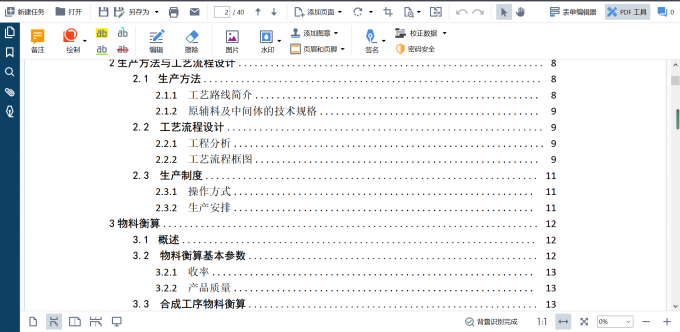
pdf文档怎么编辑页码 pdf文档怎么编辑图片
日常工作中,我们可能需要将制作好的文件转换为pdf格式,避免传输过程中出现读写误差。当然,pdf文件也是可以进行编辑的,今天就和大家分享一下,pdf文档怎么编辑页码,pdf文档怎么编辑图片。...
阅读全文 >